الغاء الكاميرا من شاشة القفل في الايفون بدون كلمة السر
يساعدك iMyFone LockWiper في ازالة الكاميرا من شاشة القفل iPhone بدون رمز مرور، ولا يستغرق الأمر سوى ثلاث خطوات بسيطة لفتح شاشة قفل iPhone بسهولة.
هل لاحظت من قبل أنك بمجرد تمرير الشاشة على الآيفون يظهر خيار الكاميرا حتى لو كان الجهاز مقفلاً؟ هذه الميزة تبدو مفيدة لالتقاط الصور بسرعة، لكنها قد تسبب قلقًا على الخصوصية، حيث يمكن لأي شخص استخدام الكاميرا بدون إذنك.
لذلك يلجأ الكثير من المستخدمين إلى الغاء الكاميرا من شاشة القفل في الايفون لحماية أجهزتهم ومنع أي استخدام غير مرغوب فيه. في هذا المقال سنشاركك طرق سهلة وبسيطة لتقوم بذلك بنفسك!
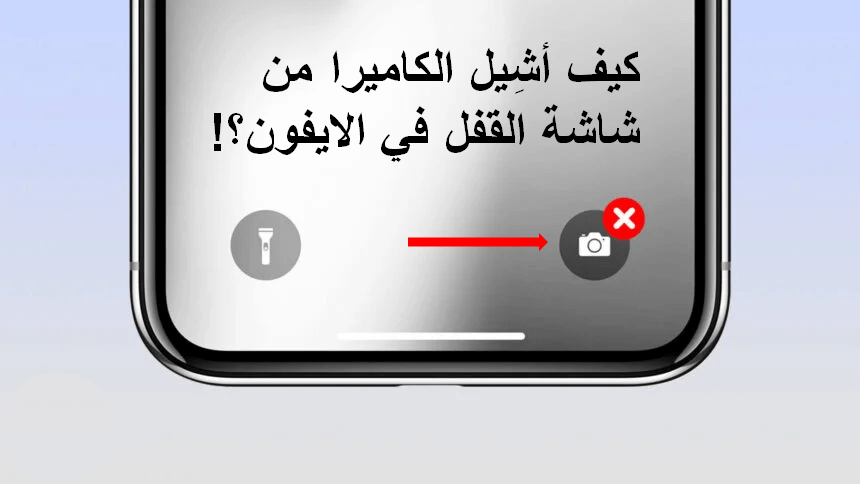
- كيف اشيل الكاميرا من شاشة القفل في الايفون؟
- 1. إلغاء الكاميرا من شاشة القفل في الايفون iOS 15/16/17/18
- 2. إلغاء الكاميرا من شاشة القفل في الايفون iOS 12
- 3. إلغاء الكاميرا من شاشة القفل في الايفون iOS 11
- ازالة الكاميرا من شاشة القفل ايفون بدون رمز المرور

- الأسئلة الشائعة حول كيف الغي الكاميرا من شاشة القفل
كيف اشيل الكاميرا من شاشة القفل في الايفون؟
اعتمادًا على إصدارات iOS المختلفة التي تعمل في السوق، اتبع الإجراءات التالية لالغاء الكاميرا من شاشة القفل في الايفون.
إلغاء الكاميرا من شاشة القفل في الايفون iOS 15/16/17/18
فيما يلي مثال لإزالة الكاميرا من شاشة قفل iPhone على iOS 15 أو iOS 16/17/18.
الخطوة 1: انقر على "الإعدادات> مدة استخدام الجهاز ".
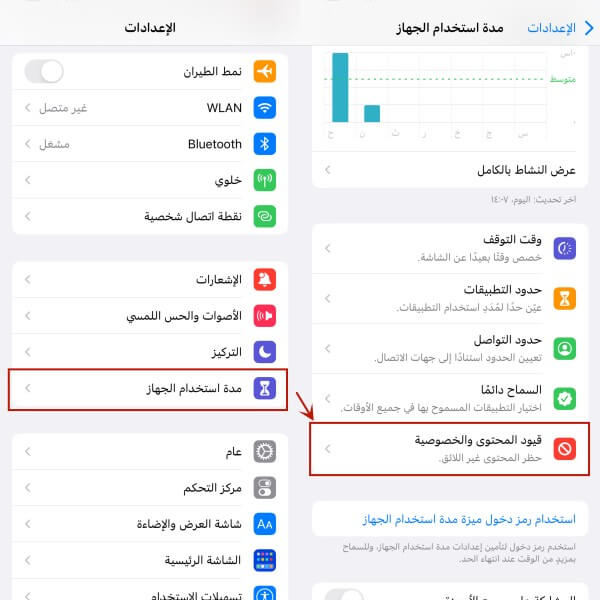
الخطوة 2: بعد ذلك، انقر على "قيود المحتوى والخصوصية" وقم بتشغيلها، وانقر على "التطبيقات المسموح بها" لإيقاف تشغيل "الكاميرا".
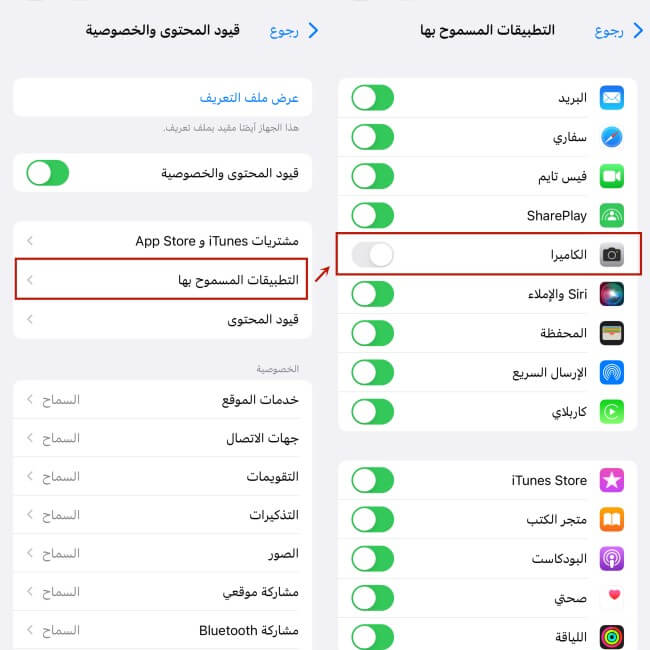
الخطوة 3: يمكنك الآن العودة إلى شاشة القفل للتأكد من الغاء الكاميرا.
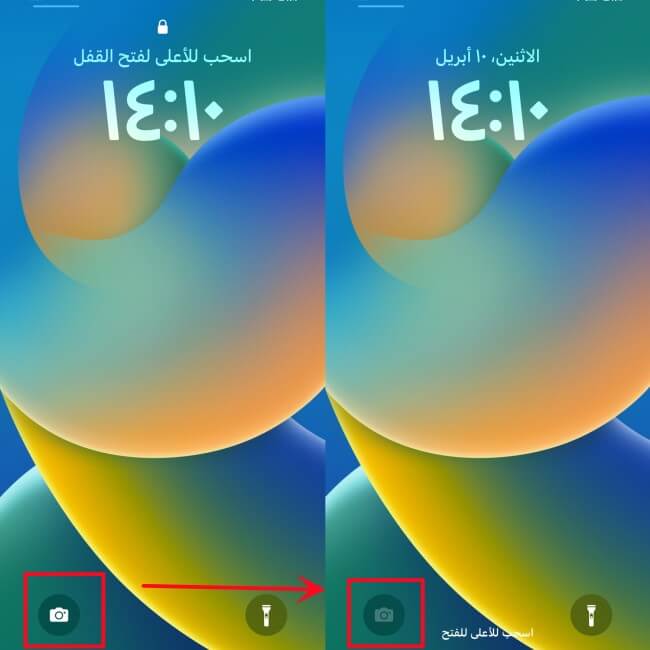
ملاحظة:
كطريقة جيدة وفعالة، ستقوم بالغاء الكاميرا من شاشة القفل. ولكن ستزيل الكاميرا من الشاشة الرئيسية أيضًا، ولن يمكنك استخدامها بعد الآن.
إلغاء الكاميرا من شاشة القفل في الايفون iOS 12
عندما يتعلق الأمر بالغاء الكاميرا من شاشة القفل في الايفون iOS 12، فإن الإجراء مختلف قليلاً.
الخطوة 1: انقر على "الإعدادات> مدة استخدام الجهاز> قيود المحتوى والخصوصية" وقم بتشغيل الزر.
الخطوة 2: بعد ذلك، ارجع وانقر على "التطبيقات المسموح بها" لرؤية جميع التطبيقات المتاحة. اختر "الكاميرا" وانقر على أيقونة "إزالة" لالغاءها.
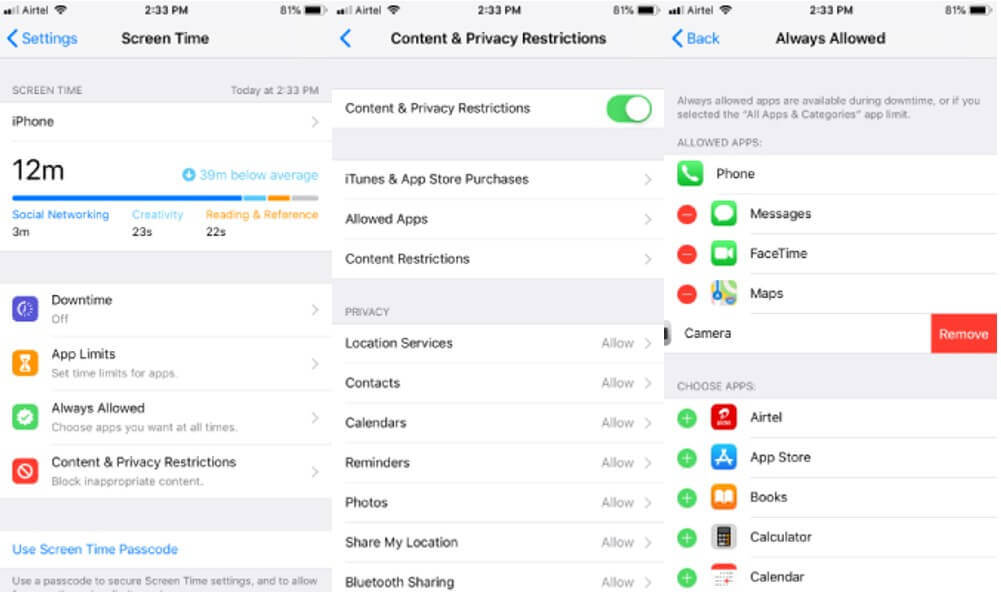
ملاحظة:
بعد تطبيق الخطوات، أغلق الآيفون وتحقق من عدم ظهور الكاميرا. إذا ظهرت مجددًا، أعد الخطوات.
إلغاء الكاميرا من شاشة القفل في الايفون iOS 11
هذه الطريقة قابلة للتطبيق للمستخدمين الذين لديهم أجهزة iPhone تعمل بنظام iOS 11 أو أقدم. يمكنهم ببساطة ازالة الكاميرا من شاشة القفل للايفون بعد تمكين القيود في الإعدادات.
الخطوة 1: انقر على"الإعدادات> عام> القيود" وانقر على "تمكين القيود".
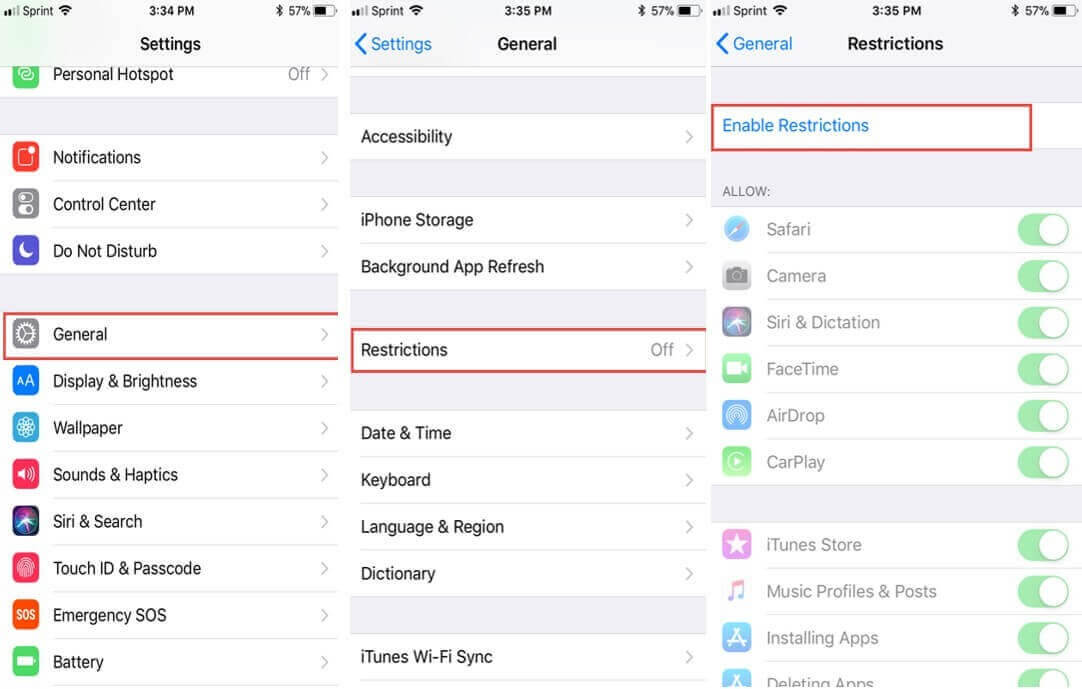
الخطوة 2: بعد إدخال تقييد كلمة المرور، قم بإيقاف تشغيل خيار "الكاميرا" لإزالة الكاميرا.
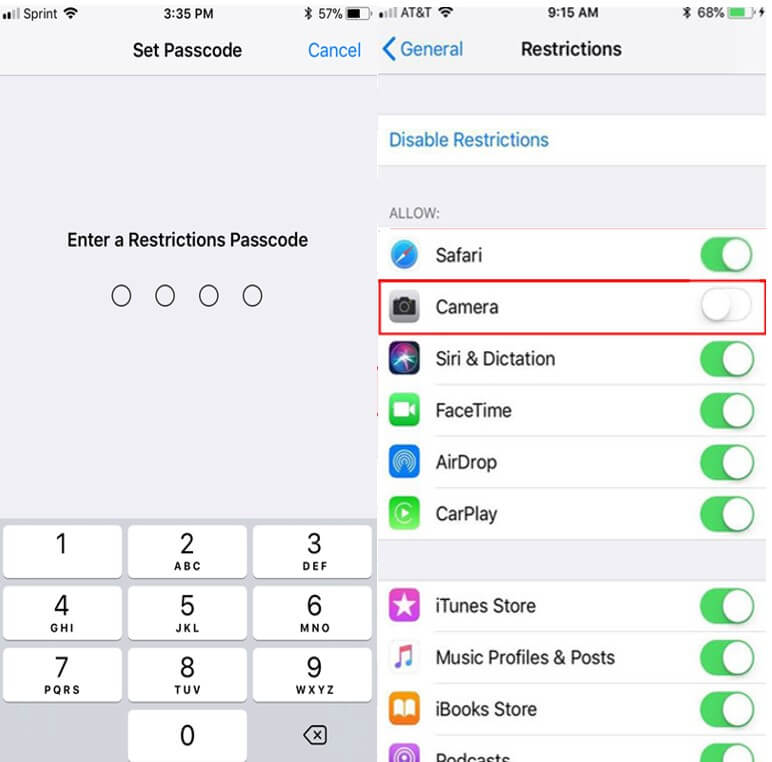
ملاحظة:
الآن، لن ترى الكاميرا على شاشة القفل وكذلك على الشاشة الرئيسية. قد تضطر إلى تثبيت تطبيق كاميرا موثوق به من متجر التطبيقات للاستمرار في التقاط اللقطات.
ازالة الكاميرا من شاشة القفل ايفون بدون رمز المرور
يعد نسيان رمز دخول شاشة iPhone أمرًا محبطًا للغاية لأنه يجعل جهازك عديم الفائدة تقريبًا. وهنا يأتي دور iMyFone LockWiper ويسمح للمستخدمين بتجاوز قفل الشاشة بدون رمز دخول.

- إزالة قفل الشاشة بدون رمز المرور.
- إزالة جميع أقفال شاشة iOS، بما في ذلك كلمة المرور بصمة الوجه، بدون رمز مرور.
- إزالة حساب آبل، إلغاء قفل الآيفون المقفل، حذف قفل MDM بدون كلمة المرور.
- متوافق مع كل إصدارات الآيفون وأجهزة iOS.
يمكنك استخدام LockWiper لإزالة شاشة قفل للايفون بدون رمز مرور باتباع هذه الخطوات:
الخطوة 1: قم بتثبيت وتشغيلiMyFone LockWiper، اختر خيار "الغاء قفل كلمة المرور".

الخطوة 2: بعد النقر على "البدأ"، قم بتوصيل iPhone بالكمبيوتر باستخدام كابل USB، وانتظر تنزيل البرنامج الثابت.
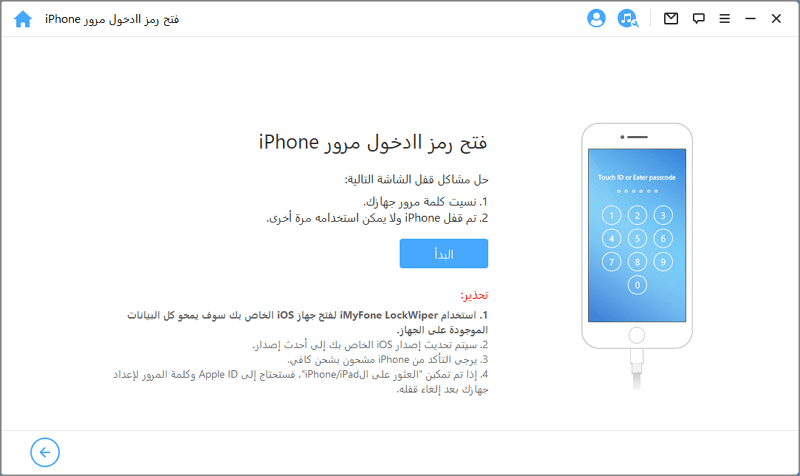
الخطوة 3: عندما ينجح التحقق، انقر فوق "البدء في فك الَضغط" وانتظر حتى يكتمل.
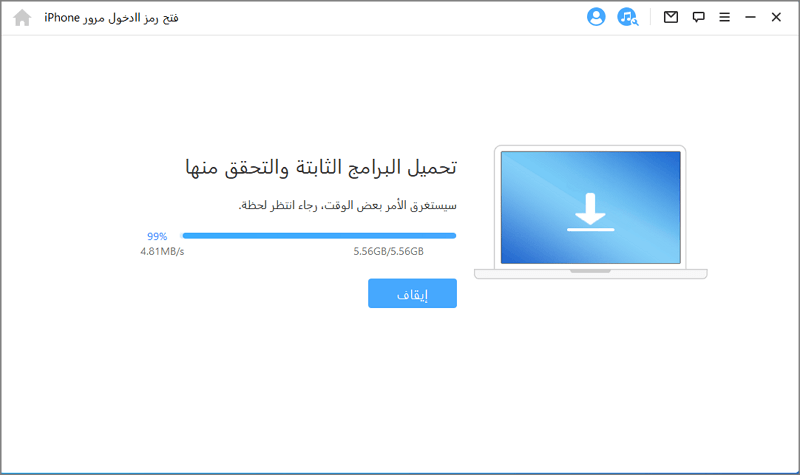
الخطوة 4: بعد اكتمال استخراج البرنامج الثابت، انقر على "فتح".
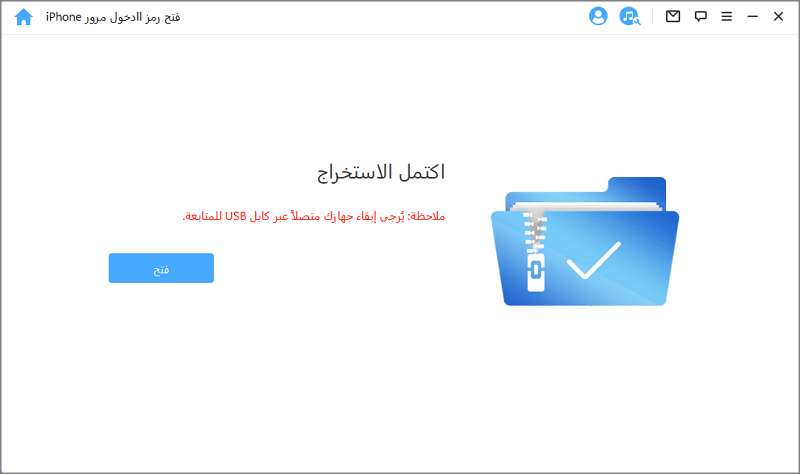
الخطوة 5: يرجى قراءة الإشعار بعناية وإدخال "000000" للتأكيد المزدوج على موافقتك على إلغاء قفل جهازك، ثم انقر فوق "إلغاء القفل"، يبدأ LockWiper في تجاوز قفل الشاشة على iPhone.
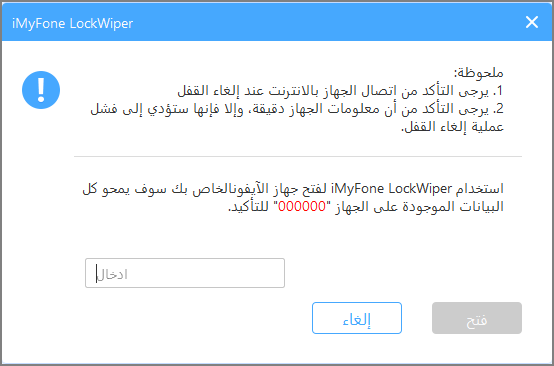
الخطوة 6: انتظر شريط التقدم، سيتم إلغاء قفل رمز مرور شاشة iPhone بنجاح، ويمكنك المتابعة لازالة الكاميرا من شاشة القفل للايفون.

يمكن أن يساعدك هذا الفيديو في الغاء الكاميرا من شاشة القفل في الايفون.
الأسئلة الشائعة حول كيف الغي الكاميرا من شاشة القفل
لقد جمعنا وأجبنا على العديد من الاستفسارات الشائعة للمستخدمين المتعلقة بإزالة الكاميرا من شاشة القفل للايفون.
1كيفية إزالة الميزات الأخرى في شاشة قفل iPhone؟
يمكنك أيضًا إزالة ميزات أخرى من شاشة قفل iPhone مثل Siri ومركز التحكم والمحفظة والتحكم في المنزل وغيرها باتباع الخطوات التالية.
الخطوة 1: انقر على"الإعدادات" > "بصمة الوجه ورمز الدخول" (معرف اللمس ورمز الدخول على أجهزة iPhone الأقدم)، وأدخل رمز الدخول بك للدخول.
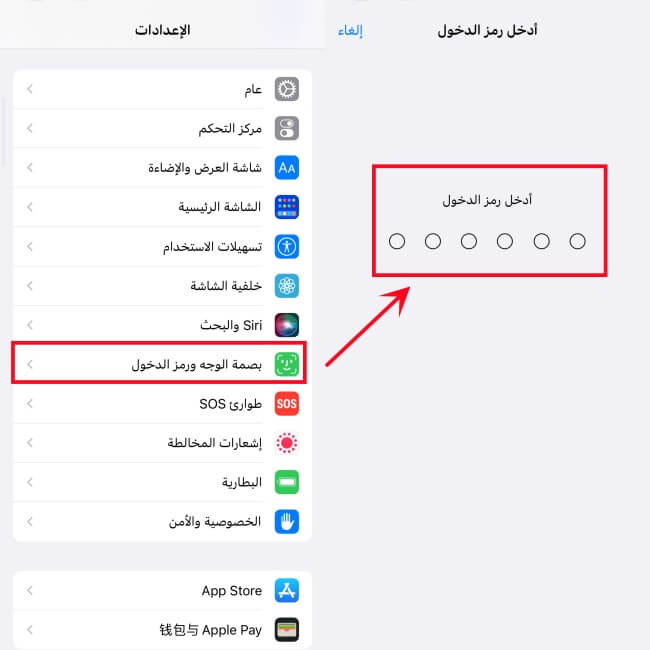
الخطوة 2: بعد ذلك، قم بالتمرير لأسفل وركز على "السماح بالدخول عند القفل، الغاء مركز التحكم والمحفظة والتحكم في المنزل وموجز "يوم "والبحث.
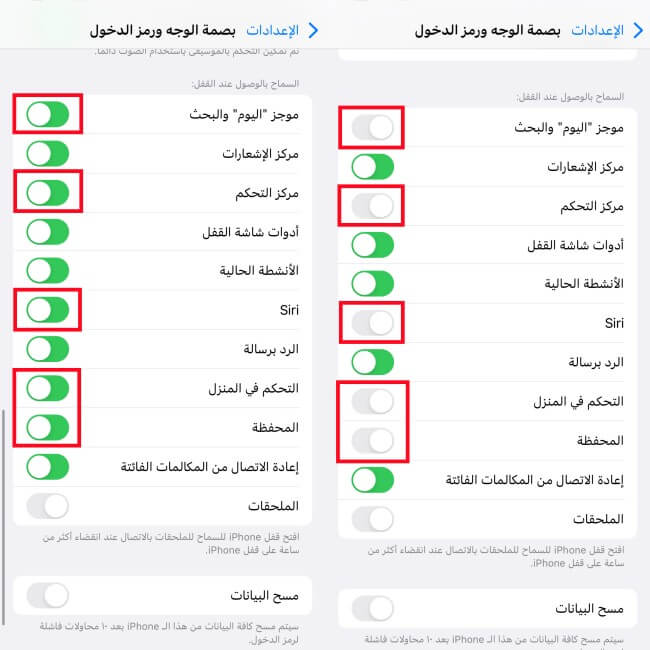
2هل يمكنني الوصول إلى الألبوم من الكاميرا في شاشة القفل؟
لا. حتى إذا سمحت للكاميرا بالوصول إلى iPhone المقفل، فلن يتمكن أي شخص من الوصول إلى الصور دون إدخال رمز الدخول أو بصمة الوجه/ معرف اللمس. تهدف هذه الميزة إلى حماية خصوصيتك وأمانك.
الخلاصة
بغض النظر عن إصدار iPhone الذي تستخدمه، فإن ضمان الخصوصية أمر مهم. نأمل بعد قراءة هذا الدليل ألا تواجه أي مشكلات حول كيفية ازالة الكاميرا من شاشة القفل للايفون. ما عليك سوى اتباع التعليمات لالغاء الكاميرا من شاشة القفل بسهولة.
إذا نسيت رمز مرور الشاشة، فاستخدم iMyFone LockWiper لاستعادة الوصول إلى جهازك المقفل. هذه الأداة متوافقة مع جميع طرازات iPhone وإصدارات iOS تقريبًا.







